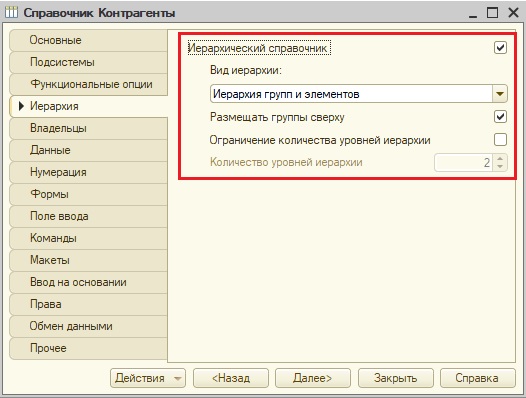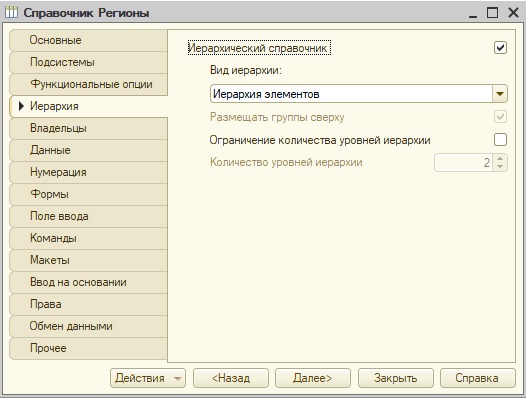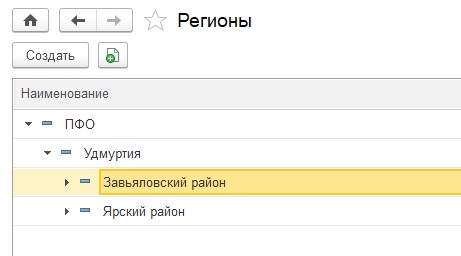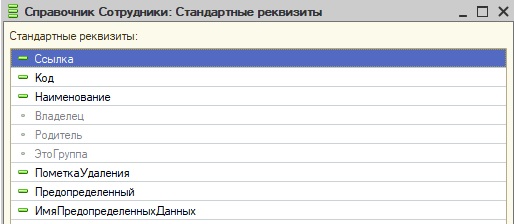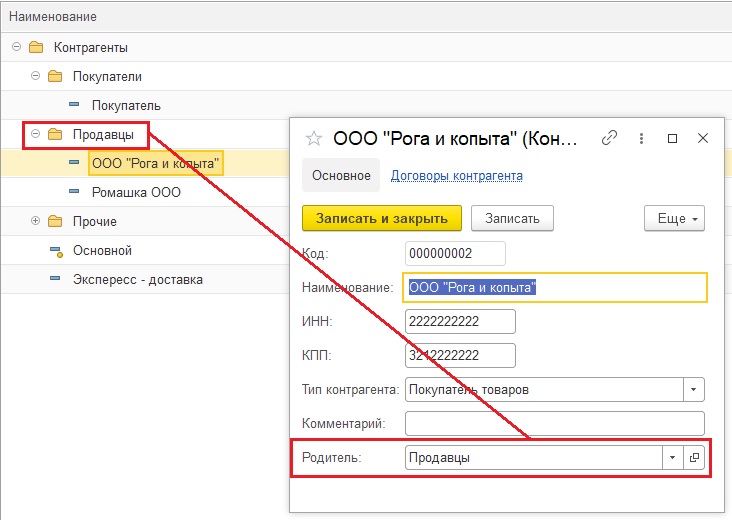Какие варианты подчинения существуют в системе 1с предприятие 8
Обновлено: 02.07.2024

.epf – внешняя обработка (External processor file).
.erf – внешний отчет (External report file).
.cf – (Configuration file) конфигурация с полным описанием бизнес-логики; это приложение, созданное с помощью конфигуратора и исполняемое платформой.
.cfu – конфигурация с описанием изменений бизнес-логики по отношению к предыдущему описанию.
.dt – выгрузка информационной базы.
.mft - манифест (описание) конфигурации информационной базы.
.cd - файловая база данных, один файл, в котором хранятся все данные информационной базы (конфигурация, база данных, административная информация) при работе системы в файловом варианте (файл 1Cv8.cd). Может находиться на любом сетевом ресурсе (доступном из Windows?).
.st - файлы шаблонов текста.
.mxl - внешние файлы табличных документов.
Прикладное решение
Прикладное решение - это программа бизнес-приложения, автоматизирующая решение задач в конкретной предметной области, и готовая к использованию конечным пользователем с возможностью доработки под свои индивидуальные задачи.
Прикладное решение описывается метаданными в виде совокупности прикладных объектов, выбираемых из жестко определенного набора прототипов (классов), например, "Справочники", "Документы", "Регистры накопления", и т.д. Каждый прототип отвечает за отражение в прикладном решении определенной совокупности объектов или процессов предметной области, имеющих схожие поведенческие характеристики и сходную роль в общей картине решения.
Команда 1С
Команда 1С - это объект конфигурации, с помощью которого разработчик может описывать действия, предназначенные для выполнения пользователем.
Конфигурация
Конфигурация - это описание логики бизнес-приложения (прикладного решения), хранящее не только алгоритмы, но и другую информацию.
Виды конфигураций 1С:
- Конфигурация базы данных , определяющая текущую структуру информационной базы и модель прикладного решения в режиме исполнения (изменяемая только в определенные моменты времени – по регламенту) - для пользователей – для работы с данными, структура хранения которых определена в конфигурации. Не редактируется интерактивно (спорно, с учетом возможности подстройки прикладного решения пользователем под себя) , строится платформой из основной конфигурации.
- Основная конфигурация , хранящая оперативные изменения в модели прикладного решения в режиме разработки, не влияющая на оперативную работу пользователей (изменяемая разработчиком в любой момент времени) - для разработчиков – для определения модели прикладного решения через конфигурацию. Изменения могут вноситься интерактивно либо из других конфигураций.
- Конфигурация поставщика , содержащая исходную структуру родительской конфигурации (если она есть), для возможности обновления (только в момент обновления основной конфигурации) - для администраторов – для внесения изменений в структуру прикладного решения. Не редактируется, определяется платформой в момент создания или обновления прикладного решения.
Толстый клиент
В операционной системе Windows исполняемый файл этого приложения — 1cv8.exe, в операционной системе Linux — 1cv8.
Толстый клиент 1С - это инструмент разработчика и администратора, одно из клиентских приложений системы, который позволяет реализовывать её полные возможности как в плане разработки, администрирования, так и в плане исполнения прикладного кода (назван «толстым»из-за полной функциональности).
Особенности толстого клиента:
- большую часть информации система обрабатывает на компьютере пользователя, сохраняя значительное количество информации на компьютере пользователя в виде временных файлов;
- так как большая часть данных обрабатывается на компьютере пользователя, данный режим очень требователен к каналу передачи данных.
Работы по разработке прикладного решения (Конфигуратор) возможны только лишь в режиме толстого клиента.
Ограничения толстого клиента:
- не поддерживает работу с информационными базами через интернет;
- требует предварительной установки на компьютер пользователя;
- имеет значительный объем дистрибутива.
Тонкий клиент
В операционной системе Windows исполняемый файл этого приложения — 1cv8c.exe, в операционной системе Linux — 1cv8c.
Тонкий клиент 1С - это инструмент конечного пользователя для ввода данных и получения результатов обработки данных. Исполняет ограниченный набор функциональности встроенного языка.
Работа в режиме тонкого клиента возможна только в режиме управляемого приложения .
Особенности тонкого клиента:
- все действия выполняются на сервере, пользователю выводится лишь отображение обработанной и получаемой информации;
- не требует больших ресурсов как системы, так и канала связи.
Запуск тонкого клиента выполняется файлом 1cv8c.exe.
Ограничения тонкого клиента:
- поддерживает работу с информационными базами через интернет;
- требует предварительной установки на компьютер пользователя.
Веб-клиент
Веб-клиент 1С - это инструмент конечного пользователя для ввода данных и получения результатов обработки данных.
Ограничения веб-клиента:
- поддерживает работу с информационными базами через интернет;
- не требует предварительной установки на компьютер пользователя;
- имеет незначительный объем дистрибутива.
Архитектура «клиент-сервер» 1С
Клиент-серверный вариант предназначен для использования в рабочих группах (в масштабе организации или предприятия).
Подразумевает наличие 3-х следующих программных уровней:
- один из видов клиентского приложения "1С:Предприятия" (толстый клиент, тонкий клиент или веб-клиент);
- веб-сервер (только для веб-клиента и тонкого клиента, подключенного через веб-сервер);
Кластер серверов и сервер баз данных могут физически располагаться как на одном компьютере, так и на разных, что позволяет администратору распределять нагрузку между серверами.
Управляемые формы
Управляемые формы 1С создаются системой автоматически при использовании прикладного решения. Являются основой представления (отображения) информации в системе "1С:Предприятие".
Настройка внешнего вида управляемой формы может осуществляться как разработчиком, так и на пользовательском уровне. Для данной возможности в действиях формы существует команда "Изменить форму" (только теми элементами формы, которые определены на этапе разработки или по стандартным правилам авто генерации формы).
Подробнее - в материале "Управляемые формы 1С".
Рефакторинг
Контролируемый процесс улучшения кода, без написания новой функциональности. Результатом рефакторинга является чистый код и простой дизайн.
Константа
Объект Константа предназначен для хранения постоянной или условно-постоянной информации.
Одна константа предназначена для хранения только одного значения.
В системе может быть произвольное количество констант.
Константы создаются в конфигураторе, но заполняются непосредственными значениями в пользовательском режиме.
Справочник
Справочник предназначен для хранения справочной информации об однотипных объектах и представляет собой список, заполняемый пользователем на этапе исполнения. Использование справочника:
- позволяет избежать многократного ввода одной и той же информации (например наименования контрагента);
- обеспечивает сквозную идентификацию (например, идентификацию контрагента при отгрузке и оплате).
Каждый элемент этого списка может иметь сложную структуру, задаваемую на этапе конфигурирования.
Количество справочников задается на этапе конфигурирования и может быть произвольным.
Добавить комментарий Отменить ответ
Для отправки комментария вам необходимо авторизоваться.
Этот сайт использует Akismet для борьбы со спамом. Узнайте, как обрабатываются ваши данные комментариев.
Очень часто в 1С 8.3. в справочнике необходимо настроить определенный порядок подчинения элементов. Для реализации подобных задач из простого справочника необходимо сделать иерархический справочник 1С.
В платформе 1С существует два вида иерархии – иерархия групп и элементов и иерархия элементов.
Иерархия групп и элементов
Для того, чтобы справочник имел иерархию групп и элементов, необходимо в редакторе справочника на закладке Иерархия установить флаг Иерархический справочник, а свойству Вид иерархии установить значение Иерархия групп и элементов.
![Иерархический справочник 1С]()
Тогда у справочника можно будет создавать группы, и размещать элементы в группах.
![Иерархический справочник 1С]()
При иерархии групп или элементов существуют группы (каталоги), в которые входят или другие группы, или элементы. И группы, и элементы являются экземплярами объекта справочника.
Группа это тоже экземпляр объекта справочника, по которому не ведется какой-либо учёт (как правило), и который может быть родителем другого экземпляра, т.е. в группу могут входить другие группы и элементы справочников.
Иерархия элементов
Иерархия элементов настраивается похожим способом: в редакторе справочника на закладке Иерархия устанавливается флаг Иерархический справочник, но свойству Вид иерархии следует установить значение Иерархия элементов.
![Иерархический справочник 1С]()
После этого, каждый элемент может быть родителем другого элемента.
![Иерархический справочник 1С]()
Родитель иерархического справочника 1С
У каждого элемента иерархического справочника должен быть родитель. В случае иерархии групп и элементов родитель это группа иерархического справочника, в случае иерархии элементов, родитель это элемент.
Родитель это стандартный реквизит справочника. Если иерархия отключена, то этот стандартный реквизит не доступен. Как у этого справочника Сотрудники.
![Родитель иерархического справочника 1С]()
А если иерархия включена, то этот реквизит доступен. Как у справочника Контрагенты.
![Родитель иерархического справочника 1С]()
Если форма элемента справочника автоматически генерируется платформой (т.е. она не создана), то этот реквизит отображается на управляемой форме. И, в случае иерархии групп и элементов в нем указана группа, в которую входит этот элемент.
![Родитель иерархического справочника 1С]()
Если группа не указана, то значит элемент верхнего уровня.
Также, родитель имеется у элементов справочника с иерархией элементов.
![Родитель иерархического справочника 1С]()
Создать элемент иерархического справочника 1С
Для того, чтобы создать группу справочника (в случае, иерархии групп и элементов), необходимо воспользоваться методом менеджера справочника СоздатьГруппу(). А для создания элемента следует воспользоваться методом СоздатьЭлемент(). Если мы хотим, чтобы вновь созданный элемент входил в какую-то группу, то следует в свойство Родитель этого элемента записать ссылку на нужную группу.
В коде ниже, создаем группу, а потом создаем элемент, который входит в эту группу:
Заметьте, группа в коде выше, группа верхнего уровня. У неё при создании не был задан Родитель.
В случае иерархии элементов всегда нужно создавать элементы, но также следует в свойстве Родитель созданного элемента указать ссылку на другой элемент, которому будет подчинен созданный.
Изменить элемент иерархического справочника 1С
Если мы хотим поменять подчиненность элемента иерархического справочника, или вообще убрать её, т.е. сделать из элемента элемент верхнего уровня, то следует работать со стандартным реквизитом Родитель. В случае, изменения подчиненности, этому реквизиту нужно присвоить ссылку на другую группу.
Если же мы хотим сделать элемент верхнего уровня, то этому реквизиту нужно присвоить пустую ссылку.
Поиск в иерархическом справочнике 1С
В платформе 1С имеется возможность искать в определенной группе иерархического справочника, для этого следует в методах НайтиПоНаименованию, НайтиПоКоду и НайтиПоРеквизиту заполнять параметр Родитель.
Например, поиск в определенной группе будет осуществляться так:
Выборка иерархического справочника 1С
В платформе 1С 8.3. существует возможность выбрать элементы иерархического справочника, которые входят в ту или иную группу, для этого следует воспользоваться методом Выбрать с заполненным параметром Родитель. В этом случае будут выбраны группы и элементы, которых входят непосредственно в указанную группу, но не будут выбраны группы элементы, которые входят в подчиненные группы. Чтобы выбрать элемент и группы, входящие в какую-то группу, следует воспользоваться методом ВыбратьИерархически.
Например, при таком коде:
Будут выбраны элементы, входящие в указанную группу.
А в этом случае:
Будут выбраны элементы, которые входят и в указанную группу, и в подчиненные ей группы.
И Выбрать, и ВыбратьИерархически отбирают и группы, и элементы справочников. Поэтому, в коде выше было использовано свойство ссылки справочника ЭтоГруппа. Это свойство имеет значение Истина, если ссылка является группой справочника.
![Программировать в 1С за 11 шагов]()
- Книга посылается на электронную почту в формате PDF. Можно открыть на любом устройстве!
- Научитесь понимать архитектуру 1С;
- Станете писать код на языке 1С;
- Освоите основные приемы программирования;
- Закрепите полученные знания при помощи задачника
Отличное пособие по разработке в управляемом приложении 1С, как для начинающих разработчиков, так и для опытных программистов.
![Основы разработки в 1С такси]()
- Очень доступный и понятный язык изложения
- Книга посылается на электронную почту в формате PDF. Можно открыть на любом устройстве!
- Поймете идеологию управляемого приложения 1С
- Узнаете, как разрабатывать управляемое приложение;
- Научитесь разрабатывать управляемые формы 1С;
- Сможете работать с основными и нужными элементами управляемых форм
- Программирование под управляемым приложением станет понятным
Эти книги, плюс книга по программированию оперативного учета имеются в едином комплекте: комплект книг по разработке в 1С.
Только для читателей моего блога,
промо-код на скидку в 300 рублей на весь комплект: blog
Если Вам понравился этот урок, был полезен или помог решить какую-нибудь проблему, то Вы можете поддержать мой проект, перечислив любую сумму.Создадим новый справочник, назовем его Контрагенты.
Добавим его в подсистемы БухгалтерскийУчет и ОперативныйУчетМатериалов.
Справочник будет иерархическим, с иерархией групп и элементов.
В состав реквизитов справочника добавим следующие ( рис. 4.12.):
Имя: ПолноеНаименование, тип – Строка, длина 100.
Имя: КонтактныеСведения, тип – Строка, длина 100
![Справочник Контрагенты]()
Создадим еще один справочник. Назовем его ПредставителиКонтрагентов. Главная черта этого справочника – то, что он подчинен справочнику Контрагенты. Для настройки подчинения используется вкладка окна настройки объекта конфигурации Владельцы. Здесь мы должны добавить в Список владельцев справочника справочники-владельцы, в нашем случае – справочник Контрагенты. После того, как владелец добавлен в этот список , мы можем настроить для него параметр Использование подчинения. Здесь возможны три варианта:
Элементам – элементы подчиненного справочника подчинены элементам справочника-владельца. В нашем случае выбор этого параметра означает, что в качестве "владельца" представителя контрагента выступает сам контрагент .
Группам – подчинение группам справочника-владельца. Нас это не устроит – так как группы справочника будут содержать контрагентов, сгруппированных по достаточно общим показателям (Покупатели, Заказчики и т.д.), и сопоставление одного контактного лица нескольким разным, например, покупателям, смысла не имеет. В другой ситуации эта установка могла бы быть вполне оправданной.
Группам и элементам – подчинение как группам, так и элементам справочника-владельца.
Мы укажем в параметре Использование подчинения вариант Элементам, рис. 4.13.
![Настройка подчинения]()
Добавим справочник в состав подсистем БухгалтерскийУчет и ОперативныйУчетМатериалов.
В состав реквизитов справочника добавим следующие:
Имя: ФИО, тип – Строка, длина 100
Имя: КонтактныеСведения, тип – Строка, длина 100.
Имя: ПредставительРаботает, тип – Булево.
Посмотрим теперь, как выглядит работа с созданными справочниками в режиме 1С:Предприятие. Особенность здесь заключается в том, что, открывая карточку контрагента, в левой ее части мы видим область Перейти, где можно найти ссылку для перехода в справочник ПредставителиКонтрагентов, рис. 4.14.
![Форма элемента справочника Контрагенты]()
Рис. 4.14. Форма элемента справочника КонтрагентыПри переходе в этот справочник мы будем видеть в открывшемся окне лишь тех представителей, которые относятся к контрагенту, с которым мы в данный момент работаем. При создании новой записи о представителе он автоматически будет "привязываться" к тому контрагенту ( поле владелец будет заполнено должным образом), из формы элемента которого мы перешли в справочник ПредставителиКонтрагентов. В форме списка справочника будет отображаться ссылка для перехода к форме элемента справочника-владельца, рис. 4.15.
![Формы списка и элемента справочника ПредставителиКонтрагентов]()
Рис. 4.15. Формы списка и элемента справочника ПредставителиКонтрагентовМы можем создавать элементы справочника ПредставителиКонтрагентов и непосредственно перейдя в него, тогда нам придется самостоятельно указывать его владельца – элемент справочника Контрагенты. При переходе в подчиненный справочник не из формы элемента справочника-владельца, мы можем просматривать все его элементы, рис. 4.16.
![Просмотр формы списка справочника ПредставителиКонтрагентов]()
увеличить изображение
Рис. 4.16. Просмотр формы списка справочника ПредставителиКонтрагентовПерейдем в окно редактирования объекта конфигурации справочника Контрагенты, перейдем на его закладку Формы, создадим новую форму списка. При работе с конструктором форм можно заметить, что на закладке управления реквизитами присутствуют два элемента – Дерево и Список. Список мы с вами уже видели, а элемент Дерево характерен для иерархических справочников , он позволяет облегчить навигацию по большим справочникам, выводя их иерархическую структуру в дополнение к списку. Установим флаг в поле Дерево, из списка реквизитов, отображаемых в дереве элементов, выберем Наименование, рис. 4.17.
![Конструктор формы справочника Контрагенты]()
Рис. 4.17. Конструктор формы справочника КонтрагентыВот как будет выглядеть форма списка справочника в режиме 1С:Предприятие, 4.18.
Файлы к данному курсу Вы можете скачать здесь.
Цель лекции: освоить базовые операции по разработке прикладных конфигураций в среде 1С:Предприятие 8.
1.1. Режимы работы системы, создание информационной базы
Система 1С:Предприятие может работать в двух режимах. Первый называется "1С:Предприятие", второй - " Конфигуратор ". Разработка прикладных решений ведется в конфигураторе , а их исполнение - то есть - работа пользователей с ними - в режиме 1С:Предприятие.
Говоря о системе программ "1С:Предприятие" следует помнить, что существуют понятия " платформа " и " конфигурация ". Платформа - это среда, в которой разрабатывают и исполняют конфигурации . А конфигурацию можно сравнить с набором команд, для исполнения которых нужна платформа .
![Окно запуска программы]()
В области Информационные базы находится список подключенных информационных баз . В данный момент этот список пуст.
Окно содержит следующие кнопки:
- 1С:Предприятие. Запуск системы в режиме 1С:Предприятие.
- Конфигуратор. Запуск системы в режиме Конфигуратор .
- Добавить. Запуск процесса добавления в список новой информационной базы .
- Изменить. Открывает окно изменения параметров добавленной информационной базы .
- Удалить. Удаляет из списка информационную базу .
- Настройка. Позволяет настроить внешний вид списка Информационные базы, установить каталог для поиска шаблонов конфигураций и обновлений.
Нажмем на кнопку Добавить (или ответим Да на вопрос о создании новой базы). Появится окно Добавление информационной базы/группы. Фактически, это мастер, который проводит вас через несколько шагов по добавлению базы в список ( рис. 1.2).
![Окно добавления новой информационной базы]()
Рис. 1.2. Окно добавления новой информационной базыЗдесь мы можем пойти двумя путями:
- Создание новой информационной базы .
- Добавление в список существующей информационной базы .
Нас интересует именно первый пункт , так как мы должны будем создать базу для последующей разработки в ней учебной конфигурации . Выберем его и нажмем на кнопку Далее. Появится окно, где можно выбрать вариант создания новой информационной базы ( рис. 1.3).
![Выбор способа создания базы]()
Если ранее вы устанавливали в систему шаблоны каких-либо конфигураций , их перечень можно будет найти в данном окне. Нас готовые конфигурации в данном курсе не интересуют, поэтому мы выбираем вариант создания информационной базы без конфигурации . Он предназначен либо для разработки новой конфигурации , либо для загрузки в пустую конфигурацию выгруженной ранее информационной базы или конфигурации из файла. Нажав в очередной раз кнопку Далее мы попадаем в следующее окно, которое служит для указания наименования и типа расположения базы ( рис. 1.4).
![Указание наименования информационной базы и типа расположения]()
Рис. 1.4. Указание наименования информационной базы и типа расположенияВ нашем случае наименованием будет "Основы разработки", тип расположения - На данном компьютере или на компьютере в локальной сети. Второй вариант используется в том случае, если вы имеете дело с сетевой версией программы и собираетесь разместить базу на сервере 1С:Предприятия.
Нажав в очередной раз Далее, мы попадаем в последнее окно добавления информационной базы ( рис. 1.5)
![Указание параметров информационной базы]()
Рис. 1.5. Указание параметров информационной базыЗдесь мы задаем каталог информационной базы и язык.
Нажмем Готово - будет создана пустая информационная база , в списке баз появится название новой базы ( рис. 1.6).
![Новая информационная база в окне запуска программы]()
Рис. 1.6. Новая информационная база в окне запуска программыОбратите внимание на то, что по нажатию кнопки Удалить выделенная информационная база будет удалена лишь из списка стартового окна, но не из системы.
В каталоге только что созданной пустой информационной базы ( рис. 1.7) есть файл 1Cv8.1CD и папка 1Cv8Log. Файл - это и есть информационная база . Сейчас он имеет совсем небольшой размер - 256 Кб. Размер будет расти в ходе разработки конфигурации и ввода данных пользователями системы.
![Каталог новой информационной базы]()
Сейчас, после создания новой пустой конфигурации мы готовы к первому ее запуску в режиме конфигуратора . Выделим ее наименование и нажмем на кнопку Конфигуратор. Откроется окно конфигуратора - оно будет совершенно пустым. Выполним команду меню Конфигурация > Открыть конфигурацию. В левой части окна появится дерево конфигурации ( рис. 1.8).
![Дерево конфигурации]()
Деревом конфигурации вы будете постоянно пользоваться при разработке. Можно заметить, что в окне дерева конфигурации уже что-то есть, хотя выше мы создали новую пустую конфигурацию. Дело в том, что здесь представлены лишь пустые группы элементов, которые мы, при работе над нашей учебной конфигурацией, заполним соответствующими объектами .
Конфигурация - это описание структуры данных, на основе которых строится работа пользователя с системой в режиме 1С:Предприятие.
Предположим, нам нужно, чтобы пользователь мог ввести в систему некий документ, который имеет следующие графы (реквизиты, говоря языком 1С:Предприятия):
- Дата;
- Номер документа;
- Ответственное лицо;
- Сумма выручки;
Для этого мы создаем (описываем) в режиме конфигуратора объект Документ, указываем набор его реквизитов, задаем типы данных для этих реквизитов, настраиваем экранные формы документа и другие параметры. В итоге, пользователь системы сможет работать с документом в режиме 1С:Предприятие.
Нередко, говоря о разработке для платформы 1С:Предприятие, применяют термин " программирование ". " Программирование " для 1С:Предприятия - это не только написание программного кода, но и работа в визуальном режиме - создание и настройка объектов , разработка экранных форм, работа с различными конструкторами, ускоряющими процесс разработки. Некоторые действия в ходе разработки можно совершить лишь в визуальном режиме.
Прежде чем начинать изучение конфигурирования, опишем практическую ситуацию, которая легла в основу сквозного примера, а так же рассмотрим некоторые основные приемы работы, которые пригодятся нам в дальнейшем.
Читайте также: